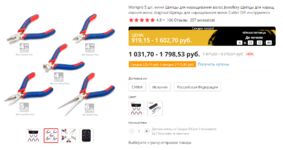Нашёл на зарубежном сайте решение извечной проблемы переключения языков на VIDA, плюс обновлённая информация по очищению ОС при переустановке и установке на Windows 10. Перевод и мою адаптацию под русский язык выношу на всеобщее обозрение.
https://yadi.sk/d/ydTdjq3Y1OJZ-Q
Метод и файлы взяты с сайта
https://www.swedespeed.com/threads/volvo-vida-2014d-and-windows-10-pro.242441/page-7#post-4146017
и частично мною изменены в переводе и в составе файлов
Здесь описаны методы смены языка и установка/переустановка VIDA на WINDOWS 10
# РУКОВОДСТВО ПО СМЕНЕ ЯЗЫКА VIDA.
ЧТО ЭТО ТАКОЕ?
Дополнительное руководство о том, как упростить запуск и вход в VIDA на нескольких языках.
РУКОВОДСТВО:
Чтобы переключиться между двумя (или более) языками, вам необходимо изменить язык, предпочитаемый пользователем, который входит в систему VIDA. Пользователи admin, 1, 2, 3 или 4 в зависимости от вашего рынка (в России принято входить под пользователем 4). Все эти пользователи получают язык, установленный патчем, из тех языков, которые вы установили ранее при установке VIDA. Чтобы изменить язык, вам нужно использовать OSQL.EXE чтобы изменить настройки "Users" "fkLanguage" базы данных "AccessServer". Я создал простые ярлыки bat файла для запуска, чтобы Вы могли переключаться между английским (американским) и русским языками в этом примере.
A. Распакуйте этот архив в C:\VIDA\set_fkLanguage. Важно, что VIDA установлена по умолчанию, в C:\VIDA Если нет, то правьте пути в файлах.
B. После распаковки файлов переместите значки ярлыков (VIDA en-US, VIDA ru-RU), соответствующие установленным языкам, в выбранное Вами место, например на рабочий стол.
C. Чтобы запустить VIDA на русском языке: запустите ярлык "VIDA ru-RU", чтобы запустить VIDA на английском языке (США): дважды щелкните ярлык "VIDA en-US" и т.п.
D. Дождитесь, пока значок VIDA станет зеленым (он находится в систрее где часы), затем дважды щелкните его, чтобы открыть VIDA в IE.
E. Если вы запустите VIDA другими способами, кроме пользовательских ярлыков, он будет начинаться с последнего используемого языка, пока вы не измените его снова с помощью пользовательских ярлыков.
Для тех, кто хочет использовать этот пакет для другого языка, не включенного в комплект:
- Вам нужно скопировать один из файлов *.sql, переименовать его, например, в "de-DE.sql", отредактировать строку в LanguageCode="de-DE" в этом файле, сохранить его и затем запустить его с этим примером из командной строки (или создать новый ярлык для него с помощью переключателя "de-DE" без кавычек после целевого файла):
set_fkLanguage.cmd de-DE
# РУКОВОДСТВО ПО УСТАНОВКЕ и ПЕРЕУСТАНОВКЕ VIDA
Инструкция ниже соответствует Rev 16. 2020-01-26 https://www.swedespeed.com/threads/volvo-vida-2014d-and-windows-10-pro.242441/?id=242441&highlight=ccleaner
У меня не получилось почистить и переустановить VIDA по инструкциям доступным в рунете на дату составления файла. Пришлось сносить ОС и ставить все заново на чистую. Теперь, в поисках смены языка, нашел инструкцию по установке/переустановке, которая, надеюсь, поможет кому-нибудь. Вот она:
ЧТО ЭТО ТАКОЕ?
Руководство по установке Volvo VIDA 2014D (оригинальный DVD-диск Volvo или его ISO-файл) в Windows 10 Pro x64, особенно в системе, в которой ранее не удалось установить VIDA или была установлена и затем удалена предыдущая версия VIDA. В такой системе, как эта, этап очистки с 1 по 8 является наиболее важной частью. Обычными ошибками в таких системах являются:
Решения см. в разделе устранение неполадок в конце этого руководства.
ДЛЯ УСТАНОВКИ НА ЧИСТУЮ ОС НАЧИНАЙТЕ С ШАГА 9
ШАГ С 1 ПО 8, ОЧИСТКА ПРЕДЫДУЩИХ УСТАНОВОК:
1. Отключите устройство DiCE от компьютера и не подключайте его снова, пока это не будет указано в этом руководстве.
2. Убедитесь, что вы удалили все, что связано с VIDA:
Удалите в следующем порядке: (если у вас нет некоторых или каких-либо из них, удалите те, которые у Вас есть)
"... Native Client",
"... Setup (language)",
"... Setup Support Files",
"... Server Browser",
"...VSS Writer",
"... 64-bit)",
"... Transact-SQL",
"... Transact-SQL ScriptDom",
"... System CLR Types",
"... Management Objects" и т.д. УДАЛИТЕ ВСЕ ВЕРСИИ Microsoft SQL Server.
- Если Вы получаете сообщение об ошибке, что Вы не можете удалить Microsoft SQL ... потому что "Microsoft SQL Server 2008 R2 RsFx Driver" использует его:
Откройте командную строку: нажмите кнопку Пуск и введите "CMD", затем щелкните правой кнопкой мыши на иконке "Командная строка" и выберите "Запуск от имени администратора". Появится окно командной строки. Скопируйте следующую строку в зависимости от вашей архитектуры, а затем вставьте ее, щелкнув правой кнопкой мыши в окне CMD и выбрав "Вставить", а затем нажмите enter:
MsiExec.exe /x {8FB7A1C3-87C4-4933-BE1D-6372CAF6A72E} /quiet
3. Для устранения неполадок с не обнаруженными или проблемными DiCE-устройствами/USB-портами выполните эту дополнительную процедуру:
3a. Отключите устройство DiCE от компьютера, если Вы еще этого не сделали.
3b. Откройте Панель управления, откройте Систему, выберите Дополнительные параметры системы, выберите Переменные среды на вкладке Дополнительно и определите новую переменную в разделе Системные переменные: Нажмите "Создать...", имя переменной: DevMgr_Show_NonPresent_Devices и установите значение переменной 1, а затем нажмите кнопку ОК.
3c. Откройте диспетчер устройств и выберите Просмотр/Отображение скрытых устройств, удалите проблемные затененные устройства, например:
См. эту ссылку для получения дополнительной информации:
https://docs.microsoft.com/ru-ru/windows-hardware/drivers/install/viewing-hidden-devices
4. Чтобы устранить проблемы с .NET Framework, выполните эту необязательную процедуру:
4a. Загрузите ".NET Framework Cleanup Tool" здесь:
http://go.microsoft.com/fwlink/?LinkID=121918
4b. Запустите Cleanup Tool и выберите .NET Framework - All Versions (Windows ...)
4c. Выберите "Cleanup Now" и дождитесь ее завершения (перезагрузитесь, а затем перейдите к шагу 5, если вас попросят перезагрузиться).
4d. Перезагрузка
5. Удаление папок: (если у вас нет каких-либо из них, удалите те, которые у вас есть)
"C:\Program Files\Microsoft SQL Server"
"C:\Program Files\DiCE"
"C:\Program Files (x86)\Adobe\Reader 11.0"
"C:\Program Files (x86)\Common Files\Adobe\Reader"
"C:\Program Files (x86)\DiCE"
"C:\Program Files (x86)\ITEDO Software"
"C:\Program Files (x86)\Microsoft Visual Studio ... "
"C:\Program Files (x86)\Microsoft SQL Server"
"C:\Program Files (x86)\Volvo"
"C:\Program Files (x86)\Volvo Cars"
"C:\Users\[USERNAME]\AppData\Local\VIDA"
"C:\Users\[USERNAME]\AppData\Roaming\ITEDO"
"C:\VIDA"
"C:\VIDASave"
5b. Откройте командную строку: нажмите кнопку Пуск и введите "CMD", затем щелкните правой кнопкой мыши на "Командной строке" и выберите "Запуск от имени администратора". Появится новое окно командной строки. Скопируйте следующую строку, а затем вставьте ее, щелкнув правой кнопкой мыши в окне CMD и выбрав "Вставить", затем нажмите enter:
regsvr32 /s "C:\Windows\SysWOW64\cgmopenbho.dll" & del "C:\Windows\SysWOW64\cgmopenbho.dll" & del "C:\Windows\SysWOW64\cgmopenbho.cfg"
6. Запустите редактор реестра (Win+R, regedit) и удалите следующие ключи: (если у Вас их нет, удалите те, которые у Вас есть)
HKEY_LOCAL_MACHINE\SOFTWARE\Wow6432Node\Ford Motor Company
HKEY_LOCAL_MACHINE\SOFTWARE\Wow6432Node\ITEDO Software
HKEY_LOCAL_MACHINE\SOFTWARE\Wow6432Node\PassThruSupport.04.04
HKEY_LOCAL_MACHINE\SOFTWARE\Wow6432Node\Volvo Cars
7a. Запустите CCleaner: (бесплатная версия)
https://www.piriform.com/ccleaner/download
7b. Откройте Панель управления, откройте Систему, нажмите Дополнительные параметры системы, выберите Переменные среды на вкладке Дополнительно, проверьте, есть ли переменные VIDA в списке: если они есть, удалите следующие: VIDA_HOME, VIDA_LANGUAGE, VIDA LANGUAGES
8. Перезагрузка!
ШАГИ С 9 ПО КОНЕЦ, РАЗДЕЛ УСТАНОВКА:
9. Подготовьте установку и загрузите необходимые файлы:
9a. Создайте временный каталог в C: и назовите его "VIDAInstall".
9b. Скачать:
- Java SE Development Kit 7u80 (x64) "jdk-7u80-windows-x64.exe" (140.09 МБ) здесь:
https://www.oracle.com/java/technologies/javase/javase7-archive-downloads.html#jdk-7u80-oth-JPR
- Microsoft SQL Server 2008 R2 SP2 Express x64 Английская версия "SQLEXPR_x64_ENU.exe" (122,4 МБ) здесь:
Загрузите Microsoft ® SQL Server ® 2008 R2 SP2 - Express Edition из официального центра загрузки Microsoft
https://www.microsoft.com/en-us/download/details.aspx?id=30438&ranMID=24542&ranEAID=a1LgFw09t88&ranSiteID=a1LgFw09t88-aCFsYYbnuHDvSuGcf4IAeQ&epi=a1LgFw09t88-aCFsYYbnuHDvSuGcf4IAeQ&irgwc=1&OCID=AID2000142_aff_7593_1243925&tduid=%28ir__vmzbjntyjskfqz3fkk0sohz3wv2xu3nqep3dckn200%29%287593%29%281243925%29%28a1LgFw09t88-aCFsYYbnuHDvSuGcf4IAeQ%29%28%29&irclickid=_vmzbjntyjskfqz3fkk0sohz3wv2xu3nqep3dckn200
- Microsoft SQL Server 2008 R2 с пакетом обновления 3 x64 Английская версия "ENU\SQLServer2008R2SP3-KB2979597-x64-ENU.exe" (358,4 МБ) здесь:
http://www.microsoft.com/en-us/download/details.aspx?id=44271&ranMID=24542&ranEAID=a1LgFw09t88&ranSiteID=a1LgFw09t88-o8414X05hqxB.Ez53ytopw&epi=a1LgFw09t88-o8414X05hqxB.Ez53ytopw&irgwc=1&OCID=AID2000142_aff_7593_1243925&tduid=%28ir__vmzbjntyjskfqz3fkk0sohz3wv2xu3nqad3dckn200%29%287593%29%281243925%29%28a1LgFw09t88-o8414X05hqxB.Ez53ytopw%29%28%29&irclickid=_vmzbjntyjskfqz3fkk0sohz3wv2xu3nqad3dckn200
9с. Подготовьтесь:
После завершения загрузки Java SE Development Kit откройте папку VIDAInstall и создайте там новую папку, назовите ее "JDK7u80". Переместите "jdk-7u80-windows-x64.exe" в C:\VIDAInstall\JDK7u80
После завершения загрузки SQL Server SP2 откройте папку VIDAInstall и создайте там новую папку, назовите ее "SQL2008R2SP2". Переместите "SQLEXPR_x64_ENU.exe" в C:\VIDAInstall\SQL2008R2SP2
После завершения загрузки SQL Server SP3 откройте папку VIDAInstall и создайте там новую папку, назовите ее "SQL2008R2SP3". Переместите "SQLServer2008R2SP3-KB2979597-x64-ENU.exe" в C:\VIDAInstall\SQL2008R2SP3
9d. Установите Microsoft SQL Server 2008 R2 SP2 Express:
- Откройте командную строку: нажмите кнопку Пуск и введите "CMD", затем щелкните правой кнопкой мыши на "Командной строке" и выберите "Запуск от имени администратора", UAC запросит разрешение, выберите "Да". Появится окно командной строки. Скопируйте следующую строку, а затем вставьте ее, щелкнув правой кнопкой мыши в окне CMD и выбрав "Вставить", затем нажмите enter:
"C:\VIDAInstall\SQL2008R2SP2\SQLEXPR_x64_ENU.exe" /ACTION=Install /IACCEPTSQLSERVERLICENSETERMS /ROLE=AllFeatures_WithDefaults /INSTANCENAME=VIDA /SAPWD=GunnarS3g3 /SECURITYMODE=SQL /SQLSVCACCOUNT="NT AUTHORITY\SYSTEM" /BROWSERSVCSTARTUPTYPE=Automatic /TCPENABLED=1 /HIDECONSOLE /ENU /QS
- Установка SQL Server будет выполняться сама по себе без какого-либо вмешательства пользователя и может занять некоторое время, пожалуйста, наберитесь терпения. Подождите, пока он не будет завершен, а затем закройте командную строку.
10. Дополнительный шаг: Убедитесь, что Internet Explorer 11 установлен через Панель управления - "Программы и компоненты", выберите "Включить или выключить компоненты Windows" и убедитесь, что установлен флажок Internet Explorer 11 (который по умолчанию установлен в Windows 10).
11. Необязательный шаг: Если вы не хотите автоматической загрузки .NET Framework 3.5 во время установки:
Перейдите в панель управления, откройте "Программы и компоненты", нажмите "Включить или выключить компоненты Windows".
Установите флажок ".NET Framework 3.5 (includes .NET 2.0 and 3.0)" (если он еще без флажка) и нажмите кнопку ОК.
12-15. Шаги удалены.
16. Установите VIDA с DVD-диска VIDA 2014D:
16а. Шаг удален.
16в. Найдите установочный файл VIDA (setup.exe) в "D:\Install\DVD\Vida_dvdheader\Main" (НЕ setup.exe в папке Vida) (замените D: для вашего фактического местоположения DVD VIDA) щелкните правой кнопкой мыши файл и выберите пункт Свойства, перейдите на вкладку Совместимость, установите флажок "Запустить эту программу в режиме совместимости для:" и выберите "Windows 7" из раскрывающегося списка, затем нажмите кнопку ОК.
16с. Теперь запустите "setup.exe", все еще в главной папке, UAC запросит разрешение, выберите "Да".
Выберите VIDA All-in-one, а затем язык(языки) для установки. (ВНИМАНИЕ! Вы не можете установить другой язык после обновления SQL!) (Для настройки на нескольких языках сначала следуйте этому руководству, а затем тому, что изложено в начале этого сообщения).
Оставьте папку назначения по умолчанию как есть (C:\VIDA\) и нажмите кнопку Далее.
Примите Лицензионное соглашение.
Если установка запрашивает загрузку .NET Framework 3.5, выберите "Загрузить и установить эту функцию". После завершения загрузки и установки нажмите кнопку Закрыть.
Сядьте поудобнее и подождите, это займет некоторое время, пожалуйста, наберитесь терпения.
Когда появится Vida Configurator (он иногда скрывается за главным окном установки), оставьте выбор по умолчанию на вкладке Location как есть, то есть "Internet", (ничего не меняйте на других вкладках) нажмите Save, а затем Close, Close.
ВНИМАНИЕ! Если вы получили "Unhandled Exception" во время установки нескольких языков, обратитесь к разделу Устранение неполадок в конце этого руководства, прежде чем продолжить!
Когда программа установки запросит перезагрузку, откажитесь и нажмите кнопку Готово.
Если появится предупреждение о безопасности брандмауэра Windows для "Java(TM) Platform SE binary", отметьте "Частные сети" и "Общедоступные сети" и нажмите "Разрешить доступ".
16d. Чтобы устранить проблему несовместимости с этой старой версией Java, которая поставляется с предустановленной версией VIDA и обновлением Windows "KB3163018" (поставляется с предустановленной версией Windows 10 v. 1607+), вам необходимо обновить Java:
- Удалите все версии Java (если это еще не сделано).
16e. Убедитесь, что VidaMonitor и Java закрыты (они будут запущены только в том случае, если вы установили многоязычный, но все равно проверьте, чтобы убедиться): Запустите диспетчер задач Windows и нажмите кнопку "Подробнее". Найдите и щелкните правой кнопкой мыши "VidaMonitor.exe" на вкладке "Подробности" и выберите "Завершить задачу", подтвердите, нажав кнопку "Завершить процесс". Сделайте то же самое с java.exe и javaw.exe Закройте Диспетчер задач Windows.
- Закройте Internet Explorer.
16f. Выполните следующие действия:
Установка: C:\VIDAInstall\JDK7u80\jdk-7u80-windows-x64.exe
Переименовать папку "jdk" в "C:\VIDA\" в "jdk.old" (или удалите ее).
Скопируйте папку "jdk1.7.0_80" из "C:\Program Файлы\Java" в "C:\VIDA\".
Переименовать папку "jdk1.7.0_80" в "C:\VIDA\" в "jdk".
Удалите "Java SE Development Kit 7 Update 80 (64-разрядная версия)" и "Java 7 Update 80 (64-разрядная версия)" из программ и функций панели управления, вам это больше не нужно, так как все файлы, которые использует VIDA, мы уже скопировали.
17. Теперь пришло время установить патч VIDA:
17a. Убедитесь, что VidaMonitor закрыт: запустите диспетчер задач Windows и нажмите "Подробнее". Найдите и щелкните правой кнопкой мыши "VidaMonitor.exe" на вкладке "Подробности" и выберите "Завершить задачу", подтвердите, нажав кнопку "Завершить процесс". Закройте Диспетчер задач Windows.
17b: НЕ пытайтесь установить его, запустив exe, вместо этого используйте архиватор для распаковки сжатых файлов непосредственно в C: (запуск его не всегда будет работать с этой установкой и иногда не исправит установку правильно).
17c. Щелкните правой кнопкой мыши и выберите "Извлечь файлы..." Введите C: в поле "Извлечь в" и снимите флажок под ним.
17d. Пакет будет распакован в папку VIDA, перезапишет все файлы, когда его попросят.
Если у вас есть старый патч, может потребоваться следующее (исправление старого патча для работы с более поздними датами):
17е. Найдите файл "license" в разделе "C:\VIDA\patch" папка и откройте ее с помощью блокнота или любого другого программного обеспечения для редактирования текста.
17f. Найдите текст: "2017-12-31 23:59:59" и замените его гораздо более поздней датой, например. "2027-12-31 23:59:59".
17g. Сохраните и закройте файл.
17h. Найдите файл filldb.cmd в "C:\VIDA\patch" и откройте ее с помощью блокнота или любого другого программного обеспечения для редактирования текста.
17i. Добавьте следующие строки после строки ""%ProgramFiles%\Microsoft SQL Server\100\Tools\Binn\OSQL.EXE" -S localhost\Vida -U sa -P GunnarS3g3 -i %sqlf% > nul:"
"%ProgramFiles%\Microsoft SQL Server\110\Tools\Binn\OSQL.EXE" -S localhost\Vida -U sa -P GunnarS3g3 -i %sqlf% > nul
"%ProgramFiles%\Microsoft SQL Server\120\Tools\Binn\OSQL.EXE" -S localhost\Vida -U sa -P GunnarS3g3 -i %sqlf% > nul
"%ProgramFiles%\Microsoft SQL Server\130\Tools\Binn\OSQL.EXE" -S localhost\Vida -U sa -P GunnarS3g3 -i %sqlf% > nul
"%ProgramFiles%\Microsoft SQL Server\140\Tools\Binn\OSQL.EXE" -S localhost\Vida -U sa -P GunnarS3g3 -i %sqlf% > nul
"%ProgramFiles%\Microsoft SQL Server\150\Tools\Binn\OSQL.EXE" -S localhost\Vida -U sa -P GunnarS3g3 -i %sqlf% > nul
17j. Сохраните и закройте файл.
17k. Найдите файл filldb.cmd в "C:\VIDA\patch", а затем щелкните по ней правой кнопкой мыши, выберите "Запуск от имени администратора", UAC запросит разрешение, выберите "Да". Вы кратко увидите командную строку, которая быстро открывается и закрывается, это сделано специально, и никакого другого подтверждения не появится.
18. Теперь примените пакет обновления Microsoft SQL Server 2008 R2 SP3 Express Service Pack (KB2979597 - a prerequisite for the SQL 2019 upgrade):
18a. Откройте командную строку: нажмите кнопку Пуск и введите "CMD", затем щелкните правой кнопкой мыши на "Командной строке" и выберите "Запуск от имени администратора", UAC запросит разрешение, выберите "Да". Появится окнокомандной строки. Скопируйте следующую строку, а затем вставьте ее, щелкнув правой кнопкой мыши в окне CMD и выбрав "Вставить", затем нажмите enter:
"C:\VIDAInstall\SQL2008R2SP3\SQLServer2008R2SP3-KB2979597-x64-ENU.exe" /IACCEPTSQLSERVERLICENSETERMS /ALLINSTANCES /HIDECONSOLE /ENU /QS
- Обновление SQL Server будет выполняться само по себе без какого-либо вмешательства пользователя и может занять некоторое время, пожалуйста, наберитесь терпения. Подождите, пока он не будет завершен, а затем закройте командную строку.
18с. Перезагрузка.
19. Если появится предупреждение о безопасности брандмауэра Windows для "Java(TM) Platform SE binary", отметьте галочкой "Частные сети" и "Общедоступные сети" и нажмите "Разрешить доступ".
20. Теперь вы должны быть готовы попробовать VIDA, но подождите, пока на иконке VIDA Monitor не появится зеленый значок воспроизведения (монитор VIDA находится в systray рядом с часами):
20a. Подключите устройство DiCE к компьютеру.
20b. Запуск VIDA All-In-One
20с. Если Internet Explorer попросит использовать рекомендуемые параметры безопасности и совместимости, выберите "Не использовать рекомендуемые параметры".
20d. Если Internet Explorer запрашивает разрешение на включение нескольких надстроек, нажмите "Выбрать надстройки" и включите "Adobe PDF Link Helper" и "WebCGMHlprObj Class". Если Internet Explorer запрашивает разрешение только на включение класса WebCGMHlprObj, нажмите кнопку "Включить".
20е. Войдите в систему с помощью admin, 1, 2, 3 или 4, в зависимости от вашего местоположения/рынка.
21. Чтобы получить меньше проблем при обновлении Windows в следующий раз, я предлагаю вам следовать дополнительному руководству "Обновление SQL-сервера Volvo VIDA 2014D":
https://www.swedespeed.com/threads/volvo-vida-2014d-and-windows-10-pro.242441/#post-2738305
# РЕШЕНИЕ ПРОБЛЕМ:
ПРОБЛЕМА: В Internet Explorer отображается символ X, вместо выбора средств связи DICE (это происходит после обновления Windows).
РЕШЕНИЕ: Найдите на своем DVD-диске VIDA каталог D:\Install\Utils (замените D: для вашего фактического местоположения DVD VIDA) и файл "EnableIEHostingx64.reg" и внесите изменения в реестр, дважды щелкнув по нему, а затем выберите "Да" и "ОК". Для систем x86 сделайте то же самое с "EnableIEHostingx86.reg"
ПРОБЛЕМА: Вы не можете ничего ввести в диалог входа в систему имени пользователя.
РЕШЕНИЕ: Вы неправильно применили патч, повторите шаг 17, а затем перезагрузитесь.
РЕШЕНИЕ 2: Установите патч "по-старому":
1. Убедитесь, что VidaMonitor и Java закрыты: запустите Диспетчер задач Windows и нажмите "Подробнее". Найдите и щелкните правой кнопкой мыши "VidaMonitor.exe" на вкладке "Подробности" и выберите "Завершить задачу", подтвердите, нажав кнопку "Завершить процесс". Сделайте то же самое с java.exe и javaw.exe. Закройте Диспетчер задач Windows.
2. Скачайте и установите Z-zip (бесплатная программа) или другой архиватор.
3. НЕ пытайтесь установить патч, запустив exe, вместо этого используйте Z-zip для распаковки сжатых файлов непосредственно в C: (запуск его не всегда будет работать с этой установкой и иногда не исправит установку правильно).
4. Щелкните правой кнопкой мыши и выберите "Извлечь файлы..." Введите C: в поле "Извлечь в" и снимите галочку с пути "2014A\".
5. Пакет будет распакован в папку VIDA, перезапишет все файлы, когда его попросят.
5e. Найдите файл filldb.cmd в "C:\VIDA\patch" папка, а затем щелкните по ней правой кнопкой мыши, выберите "Запуск от имени администратора". Вы кратко увидите командную строку, которая быстро открывается и закрывается, это сделано специально, и никакого другого подтверждения не появится.
Если появится предупреждение о безопасности брандмауэра Windows для "Java(TM) Platform SE binary", отметьте "Частные сети" и "Общедоступные сети" и нажмите "Разрешить доступ".
ПРОБЛЕМА: "VIDA не может запуститься, так как порт 80 уже используется".
РЕШЕНИЕ: Удалите или отключите любые установленные вами службы, использующие порт 80, обычно веб-серверы. Виновником может быть IIS: Панель управления/Программы и компоненты/Включение или выключение функций Windows - Информационные службы Интернета.
ПРОБЛЕМА:
Could not load file or assembly 'BizServices.VehicleImageRepository, Version=2.0.5394.27556, Culture=neutral, PublicKeyToken=null'or one of its dependencies. The system cannot find the file specified. Система не может найти указанный файл.
РЕШЕНИЕ: ПОКА НЕТ Я закончил тем, что очистил МНОГО вещей в Windows, а затем "восстановил обновление" Windows. После этого это сработало. Это файл, который он говорит, что не может найти:
Я закончил тем, что очистил МНОГО вещей в Windows, а затем "восстановил обновление" Windows. После этого это сработало. Это файл, который он говорит, что не может найти:
"C:\VIDA\jboss\standalone\deployments\VidaEar.ear\VidaWeb.war\Diagnostics\BizServices.VehicleImageRepository.DLL"
Та же ошибка появляется в среде VIDA, если вы временно переименовываете или удаляете BizServices.VehicleImageRepository.DLL.
ПРОБЛЕМА:
Во время установки нескольких языков в некоторых случаях эта ошибка появляется при попытке установить второй язык:
Unhandled Exception Error Number: 0x80004005 Description: [Microsoft][ODBC SQL Server Driver]Login timeout expired Setup will now terminate.
РЕШЕНИЕ:
[automerge]1620324667[/automerge]
Простите за форматирование и ляпы в переводе, пишу с электросчетчика
https://yadi.sk/d/ydTdjq3Y1OJZ-Q
Метод и файлы взяты с сайта
https://www.swedespeed.com/threads/volvo-vida-2014d-and-windows-10-pro.242441/page-7#post-4146017
и частично мною изменены в переводе и в составе файлов
Здесь описаны методы смены языка и установка/переустановка VIDA на WINDOWS 10
# РУКОВОДСТВО ПО СМЕНЕ ЯЗЫКА VIDA.
ЧТО ЭТО ТАКОЕ?
Дополнительное руководство о том, как упростить запуск и вход в VIDA на нескольких языках.
РУКОВОДСТВО:
Чтобы переключиться между двумя (или более) языками, вам необходимо изменить язык, предпочитаемый пользователем, который входит в систему VIDA. Пользователи admin, 1, 2, 3 или 4 в зависимости от вашего рынка (в России принято входить под пользователем 4). Все эти пользователи получают язык, установленный патчем, из тех языков, которые вы установили ранее при установке VIDA. Чтобы изменить язык, вам нужно использовать OSQL.EXE чтобы изменить настройки "Users" "fkLanguage" базы данных "AccessServer". Я создал простые ярлыки bat файла для запуска, чтобы Вы могли переключаться между английским (американским) и русским языками в этом примере.
A. Распакуйте этот архив в C:\VIDA\set_fkLanguage. Важно, что VIDA установлена по умолчанию, в C:\VIDA Если нет, то правьте пути в файлах.
B. После распаковки файлов переместите значки ярлыков (VIDA en-US, VIDA ru-RU), соответствующие установленным языкам, в выбранное Вами место, например на рабочий стол.
C. Чтобы запустить VIDA на русском языке: запустите ярлык "VIDA ru-RU", чтобы запустить VIDA на английском языке (США): дважды щелкните ярлык "VIDA en-US" и т.п.
D. Дождитесь, пока значок VIDA станет зеленым (он находится в систрее где часы), затем дважды щелкните его, чтобы открыть VIDA в IE.
E. Если вы запустите VIDA другими способами, кроме пользовательских ярлыков, он будет начинаться с последнего используемого языка, пока вы не измените его снова с помощью пользовательских ярлыков.
Для тех, кто хочет использовать этот пакет для другого языка, не включенного в комплект:
- Вам нужно скопировать один из файлов *.sql, переименовать его, например, в "de-DE.sql", отредактировать строку в LanguageCode="de-DE" в этом файле, сохранить его и затем запустить его с этим примером из командной строки (или создать новый ярлык для него с помощью переключателя "de-DE" без кавычек после целевого файла):
set_fkLanguage.cmd de-DE
# РУКОВОДСТВО ПО УСТАНОВКЕ и ПЕРЕУСТАНОВКЕ VIDA
Инструкция ниже соответствует Rev 16. 2020-01-26 https://www.swedespeed.com/threads/volvo-vida-2014d-and-windows-10-pro.242441/?id=242441&highlight=ccleaner
У меня не получилось почистить и переустановить VIDA по инструкциям доступным в рунете на дату составления файла. Пришлось сносить ОС и ставить все заново на чистую. Теперь, в поисках смены языка, нашел инструкцию по установке/переустановке, которая, надеюсь, поможет кому-нибудь. Вот она:
ЧТО ЭТО ТАКОЕ?
Руководство по установке Volvo VIDA 2014D (оригинальный DVD-диск Volvo или его ISO-файл) в Windows 10 Pro x64, особенно в системе, в которой ранее не удалось установить VIDA или была установлена и затем удалена предыдущая версия VIDA. В такой системе, как эта, этап очистки с 1 по 8 является наиболее важной частью. Обычными ошибками в таких системах являются:
- X "крест" в Internet Explorer, где должен быть выбор средств связи DICE.
- Вы не можете ничего ввести в диалог входа в систему имени пользователя.
- "VIDA cannot start as port 80 is already in use".
- "VIDA NOT OK".
Решения см. в разделе устранение неполадок в конце этого руководства.
ДЛЯ УСТАНОВКИ НА ЧИСТУЮ ОС НАЧИНАЙТЕ С ШАГА 9
ШАГ С 1 ПО 8, ОЧИСТКА ПРЕДЫДУЩИХ УСТАНОВОК:
1. Отключите устройство DiCE от компьютера и не подключайте его снова, пока это не будет указано в этом руководстве.
2. Убедитесь, что вы удалили все, что связано с VIDA:
Удалите в следующем порядке: (если у вас нет некоторых или каких-либо из них, удалите те, которые у Вас есть)
- VIDA
- Adobe Reader XI (11.0.06) (также удалите любую другую версию Adobe Reader)
- Dice Usb Driver x64
- DiCE x64
- IsoView
- ITEDO IsoView ActiveX Control 4.0
- Каждый экземпляр, который назван или начинается с:
"... Native Client",
"... Setup (language)",
"... Setup Support Files",
"... Server Browser",
"...VSS Writer",
"... 64-bit)",
"... Transact-SQL",
"... Transact-SQL ScriptDom",
"... System CLR Types",
"... Management Objects" и т.д. УДАЛИТЕ ВСЕ ВЕРСИИ Microsoft SQL Server.
- Microsoft ODBC Driver ... for SQL Server
- SQL Server Browser for SQL Server ...
- Microsoft Visual Studio ...
- Visual Studio ...
- Microsoft .NET Framework 4 Multi-Targeting Pack
- Windows Driver Package - SETEK AB (DiceUsb) DiCE Hardware (01/31/2011 6.1.7600.16385)
- Если Вы получаете сообщение об ошибке, что Вы не можете удалить Microsoft SQL ... потому что "Microsoft SQL Server 2008 R2 RsFx Driver" использует его:
Откройте командную строку: нажмите кнопку Пуск и введите "CMD", затем щелкните правой кнопкой мыши на иконке "Командная строка" и выберите "Запуск от имени администратора". Появится окно командной строки. Скопируйте следующую строку в зависимости от вашей архитектуры, а затем вставьте ее, щелкнув правой кнопкой мыши в окне CMD и выбрав "Вставить", а затем нажмите enter:
MsiExec.exe /x {8FB7A1C3-87C4-4933-BE1D-6372CAF6A72E} /quiet
3. Для устранения неполадок с не обнаруженными или проблемными DiCE-устройствами/USB-портами выполните эту дополнительную процедуру:
3a. Отключите устройство DiCE от компьютера, если Вы еще этого не сделали.
3b. Откройте Панель управления, откройте Систему, выберите Дополнительные параметры системы, выберите Переменные среды на вкладке Дополнительно и определите новую переменную в разделе Системные переменные: Нажмите "Создать...", имя переменной: DevMgr_Show_NonPresent_Devices и установите значение переменной 1, а затем нажмите кнопку ОК.
3c. Откройте диспетчер устройств и выберите Просмотр/Отображение скрытых устройств, удалите проблемные затененные устройства, например:
- DiCE-206751@000000000000
- Unknown USB Device (Device Descriptor Request Failed)
См. эту ссылку для получения дополнительной информации:
https://docs.microsoft.com/ru-ru/windows-hardware/drivers/install/viewing-hidden-devices
4. Чтобы устранить проблемы с .NET Framework, выполните эту необязательную процедуру:
4a. Загрузите ".NET Framework Cleanup Tool" здесь:
http://go.microsoft.com/fwlink/?LinkID=121918
4b. Запустите Cleanup Tool и выберите .NET Framework - All Versions (Windows ...)
4c. Выберите "Cleanup Now" и дождитесь ее завершения (перезагрузитесь, а затем перейдите к шагу 5, если вас попросят перезагрузиться).
4d. Перезагрузка
5. Удаление папок: (если у вас нет каких-либо из них, удалите те, которые у вас есть)
"C:\Program Files\Microsoft SQL Server"
"C:\Program Files\DiCE"
"C:\Program Files (x86)\Adobe\Reader 11.0"
"C:\Program Files (x86)\Common Files\Adobe\Reader"
"C:\Program Files (x86)\DiCE"
"C:\Program Files (x86)\ITEDO Software"
"C:\Program Files (x86)\Microsoft Visual Studio ... "
"C:\Program Files (x86)\Microsoft SQL Server"
"C:\Program Files (x86)\Volvo"
"C:\Program Files (x86)\Volvo Cars"
"C:\Users\[USERNAME]\AppData\Local\VIDA"
"C:\Users\[USERNAME]\AppData\Roaming\ITEDO"
"C:\VIDA"
"C:\VIDASave"
5b. Откройте командную строку: нажмите кнопку Пуск и введите "CMD", затем щелкните правой кнопкой мыши на "Командной строке" и выберите "Запуск от имени администратора". Появится новое окно командной строки. Скопируйте следующую строку, а затем вставьте ее, щелкнув правой кнопкой мыши в окне CMD и выбрав "Вставить", затем нажмите enter:
regsvr32 /s "C:\Windows\SysWOW64\cgmopenbho.dll" & del "C:\Windows\SysWOW64\cgmopenbho.dll" & del "C:\Windows\SysWOW64\cgmopenbho.cfg"
6. Запустите редактор реестра (Win+R, regedit) и удалите следующие ключи: (если у Вас их нет, удалите те, которые у Вас есть)
HKEY_LOCAL_MACHINE\SOFTWARE\Wow6432Node\Ford Motor Company
HKEY_LOCAL_MACHINE\SOFTWARE\Wow6432Node\ITEDO Software
HKEY_LOCAL_MACHINE\SOFTWARE\Wow6432Node\PassThruSupport.04.04
HKEY_LOCAL_MACHINE\SOFTWARE\Wow6432Node\Volvo Cars
7a. Запустите CCleaner: (бесплатная версия)
https://www.piriform.com/ccleaner/download
- Запустите CCleaner и перейдите в раздел Options/Advanced и снимите флажок "Only delete files in Windows Temp folders older than 24 hours" и при необходимости снимите флажок "Show prompt to backup registry issues"
- В разделе Options/Monitoring снимите флажки "Enable system monitoring" и "Enable Active Monitoring"
- Теперь запустите Cleaner (слева), а затем перейдите в Registry (также слева) и запустите его несколько раз, пока больше не будут обнаружены проблемы.
7b. Откройте Панель управления, откройте Систему, нажмите Дополнительные параметры системы, выберите Переменные среды на вкладке Дополнительно, проверьте, есть ли переменные VIDA в списке: если они есть, удалите следующие: VIDA_HOME, VIDA_LANGUAGE, VIDA LANGUAGES
8. Перезагрузка!
ШАГИ С 9 ПО КОНЕЦ, РАЗДЕЛ УСТАНОВКА:
9. Подготовьте установку и загрузите необходимые файлы:
9a. Создайте временный каталог в C: и назовите его "VIDAInstall".
9b. Скачать:
- Java SE Development Kit 7u80 (x64) "jdk-7u80-windows-x64.exe" (140.09 МБ) здесь:
https://www.oracle.com/java/technologies/javase/javase7-archive-downloads.html#jdk-7u80-oth-JPR
- Microsoft SQL Server 2008 R2 SP2 Express x64 Английская версия "SQLEXPR_x64_ENU.exe" (122,4 МБ) здесь:
Загрузите Microsoft ® SQL Server ® 2008 R2 SP2 - Express Edition из официального центра загрузки Microsoft
https://www.microsoft.com/en-us/download/details.aspx?id=30438&ranMID=24542&ranEAID=a1LgFw09t88&ranSiteID=a1LgFw09t88-aCFsYYbnuHDvSuGcf4IAeQ&epi=a1LgFw09t88-aCFsYYbnuHDvSuGcf4IAeQ&irgwc=1&OCID=AID2000142_aff_7593_1243925&tduid=%28ir__vmzbjntyjskfqz3fkk0sohz3wv2xu3nqep3dckn200%29%287593%29%281243925%29%28a1LgFw09t88-aCFsYYbnuHDvSuGcf4IAeQ%29%28%29&irclickid=_vmzbjntyjskfqz3fkk0sohz3wv2xu3nqep3dckn200
- Microsoft SQL Server 2008 R2 с пакетом обновления 3 x64 Английская версия "ENU\SQLServer2008R2SP3-KB2979597-x64-ENU.exe" (358,4 МБ) здесь:
http://www.microsoft.com/en-us/download/details.aspx?id=44271&ranMID=24542&ranEAID=a1LgFw09t88&ranSiteID=a1LgFw09t88-o8414X05hqxB.Ez53ytopw&epi=a1LgFw09t88-o8414X05hqxB.Ez53ytopw&irgwc=1&OCID=AID2000142_aff_7593_1243925&tduid=%28ir__vmzbjntyjskfqz3fkk0sohz3wv2xu3nqad3dckn200%29%287593%29%281243925%29%28a1LgFw09t88-o8414X05hqxB.Ez53ytopw%29%28%29&irclickid=_vmzbjntyjskfqz3fkk0sohz3wv2xu3nqad3dckn200
9с. Подготовьтесь:
После завершения загрузки Java SE Development Kit откройте папку VIDAInstall и создайте там новую папку, назовите ее "JDK7u80". Переместите "jdk-7u80-windows-x64.exe" в C:\VIDAInstall\JDK7u80
После завершения загрузки SQL Server SP2 откройте папку VIDAInstall и создайте там новую папку, назовите ее "SQL2008R2SP2". Переместите "SQLEXPR_x64_ENU.exe" в C:\VIDAInstall\SQL2008R2SP2
После завершения загрузки SQL Server SP3 откройте папку VIDAInstall и создайте там новую папку, назовите ее "SQL2008R2SP3". Переместите "SQLServer2008R2SP3-KB2979597-x64-ENU.exe" в C:\VIDAInstall\SQL2008R2SP3
9d. Установите Microsoft SQL Server 2008 R2 SP2 Express:
- Откройте командную строку: нажмите кнопку Пуск и введите "CMD", затем щелкните правой кнопкой мыши на "Командной строке" и выберите "Запуск от имени администратора", UAC запросит разрешение, выберите "Да". Появится окно командной строки. Скопируйте следующую строку, а затем вставьте ее, щелкнув правой кнопкой мыши в окне CMD и выбрав "Вставить", затем нажмите enter:
"C:\VIDAInstall\SQL2008R2SP2\SQLEXPR_x64_ENU.exe" /ACTION=Install /IACCEPTSQLSERVERLICENSETERMS /ROLE=AllFeatures_WithDefaults /INSTANCENAME=VIDA /SAPWD=GunnarS3g3 /SECURITYMODE=SQL /SQLSVCACCOUNT="NT AUTHORITY\SYSTEM" /BROWSERSVCSTARTUPTYPE=Automatic /TCPENABLED=1 /HIDECONSOLE /ENU /QS
- Установка SQL Server будет выполняться сама по себе без какого-либо вмешательства пользователя и может занять некоторое время, пожалуйста, наберитесь терпения. Подождите, пока он не будет завершен, а затем закройте командную строку.
10. Дополнительный шаг: Убедитесь, что Internet Explorer 11 установлен через Панель управления - "Программы и компоненты", выберите "Включить или выключить компоненты Windows" и убедитесь, что установлен флажок Internet Explorer 11 (который по умолчанию установлен в Windows 10).
11. Необязательный шаг: Если вы не хотите автоматической загрузки .NET Framework 3.5 во время установки:
Перейдите в панель управления, откройте "Программы и компоненты", нажмите "Включить или выключить компоненты Windows".
Установите флажок ".NET Framework 3.5 (includes .NET 2.0 and 3.0)" (если он еще без флажка) и нажмите кнопку ОК.
12-15. Шаги удалены.
16. Установите VIDA с DVD-диска VIDA 2014D:
16а. Шаг удален.
16в. Найдите установочный файл VIDA (setup.exe) в "D:\Install\DVD\Vida_dvdheader\Main" (НЕ setup.exe в папке Vida) (замените D: для вашего фактического местоположения DVD VIDA) щелкните правой кнопкой мыши файл и выберите пункт Свойства, перейдите на вкладку Совместимость, установите флажок "Запустить эту программу в режиме совместимости для:" и выберите "Windows 7" из раскрывающегося списка, затем нажмите кнопку ОК.
16с. Теперь запустите "setup.exe", все еще в главной папке, UAC запросит разрешение, выберите "Да".
Выберите VIDA All-in-one, а затем язык(языки) для установки. (ВНИМАНИЕ! Вы не можете установить другой язык после обновления SQL!) (Для настройки на нескольких языках сначала следуйте этому руководству, а затем тому, что изложено в начале этого сообщения).
Оставьте папку назначения по умолчанию как есть (C:\VIDA\) и нажмите кнопку Далее.
Примите Лицензионное соглашение.
Если установка запрашивает загрузку .NET Framework 3.5, выберите "Загрузить и установить эту функцию". После завершения загрузки и установки нажмите кнопку Закрыть.
Сядьте поудобнее и подождите, это займет некоторое время, пожалуйста, наберитесь терпения.
Когда появится Vida Configurator (он иногда скрывается за главным окном установки), оставьте выбор по умолчанию на вкладке Location как есть, то есть "Internet", (ничего не меняйте на других вкладках) нажмите Save, а затем Close, Close.
ВНИМАНИЕ! Если вы получили "Unhandled Exception" во время установки нескольких языков, обратитесь к разделу Устранение неполадок в конце этого руководства, прежде чем продолжить!
Когда программа установки запросит перезагрузку, откажитесь и нажмите кнопку Готово.
Если появится предупреждение о безопасности брандмауэра Windows для "Java(TM) Platform SE binary", отметьте "Частные сети" и "Общедоступные сети" и нажмите "Разрешить доступ".
16d. Чтобы устранить проблему несовместимости с этой старой версией Java, которая поставляется с предустановленной версией VIDA и обновлением Windows "KB3163018" (поставляется с предустановленной версией Windows 10 v. 1607+), вам необходимо обновить Java:
- Удалите все версии Java (если это еще не сделано).
16e. Убедитесь, что VidaMonitor и Java закрыты (они будут запущены только в том случае, если вы установили многоязычный, но все равно проверьте, чтобы убедиться): Запустите диспетчер задач Windows и нажмите кнопку "Подробнее". Найдите и щелкните правой кнопкой мыши "VidaMonitor.exe" на вкладке "Подробности" и выберите "Завершить задачу", подтвердите, нажав кнопку "Завершить процесс". Сделайте то же самое с java.exe и javaw.exe Закройте Диспетчер задач Windows.
- Закройте Internet Explorer.
16f. Выполните следующие действия:
Установка: C:\VIDAInstall\JDK7u80\jdk-7u80-windows-x64.exe
Переименовать папку "jdk" в "C:\VIDA\" в "jdk.old" (или удалите ее).
Скопируйте папку "jdk1.7.0_80" из "C:\Program Файлы\Java" в "C:\VIDA\".
Переименовать папку "jdk1.7.0_80" в "C:\VIDA\" в "jdk".
Удалите "Java SE Development Kit 7 Update 80 (64-разрядная версия)" и "Java 7 Update 80 (64-разрядная версия)" из программ и функций панели управления, вам это больше не нужно, так как все файлы, которые использует VIDA, мы уже скопировали.
17. Теперь пришло время установить патч VIDA:
17a. Убедитесь, что VidaMonitor закрыт: запустите диспетчер задач Windows и нажмите "Подробнее". Найдите и щелкните правой кнопкой мыши "VidaMonitor.exe" на вкладке "Подробности" и выберите "Завершить задачу", подтвердите, нажав кнопку "Завершить процесс". Закройте Диспетчер задач Windows.
17b: НЕ пытайтесь установить его, запустив exe, вместо этого используйте архиватор для распаковки сжатых файлов непосредственно в C: (запуск его не всегда будет работать с этой установкой и иногда не исправит установку правильно).
17c. Щелкните правой кнопкой мыши и выберите "Извлечь файлы..." Введите C: в поле "Извлечь в" и снимите флажок под ним.
17d. Пакет будет распакован в папку VIDA, перезапишет все файлы, когда его попросят.
Если у вас есть старый патч, может потребоваться следующее (исправление старого патча для работы с более поздними датами):
17е. Найдите файл "license" в разделе "C:\VIDA\patch" папка и откройте ее с помощью блокнота или любого другого программного обеспечения для редактирования текста.
17f. Найдите текст: "2017-12-31 23:59:59" и замените его гораздо более поздней датой, например. "2027-12-31 23:59:59".
17g. Сохраните и закройте файл.
17h. Найдите файл filldb.cmd в "C:\VIDA\patch" и откройте ее с помощью блокнота или любого другого программного обеспечения для редактирования текста.
17i. Добавьте следующие строки после строки ""%ProgramFiles%\Microsoft SQL Server\100\Tools\Binn\OSQL.EXE" -S localhost\Vida -U sa -P GunnarS3g3 -i %sqlf% > nul:"
"%ProgramFiles%\Microsoft SQL Server\110\Tools\Binn\OSQL.EXE" -S localhost\Vida -U sa -P GunnarS3g3 -i %sqlf% > nul
"%ProgramFiles%\Microsoft SQL Server\120\Tools\Binn\OSQL.EXE" -S localhost\Vida -U sa -P GunnarS3g3 -i %sqlf% > nul
"%ProgramFiles%\Microsoft SQL Server\130\Tools\Binn\OSQL.EXE" -S localhost\Vida -U sa -P GunnarS3g3 -i %sqlf% > nul
"%ProgramFiles%\Microsoft SQL Server\140\Tools\Binn\OSQL.EXE" -S localhost\Vida -U sa -P GunnarS3g3 -i %sqlf% > nul
"%ProgramFiles%\Microsoft SQL Server\150\Tools\Binn\OSQL.EXE" -S localhost\Vida -U sa -P GunnarS3g3 -i %sqlf% > nul
17j. Сохраните и закройте файл.
17k. Найдите файл filldb.cmd в "C:\VIDA\patch", а затем щелкните по ней правой кнопкой мыши, выберите "Запуск от имени администратора", UAC запросит разрешение, выберите "Да". Вы кратко увидите командную строку, которая быстро открывается и закрывается, это сделано специально, и никакого другого подтверждения не появится.
18. Теперь примените пакет обновления Microsoft SQL Server 2008 R2 SP3 Express Service Pack (KB2979597 - a prerequisite for the SQL 2019 upgrade):
18a. Откройте командную строку: нажмите кнопку Пуск и введите "CMD", затем щелкните правой кнопкой мыши на "Командной строке" и выберите "Запуск от имени администратора", UAC запросит разрешение, выберите "Да". Появится окнокомандной строки. Скопируйте следующую строку, а затем вставьте ее, щелкнув правой кнопкой мыши в окне CMD и выбрав "Вставить", затем нажмите enter:
"C:\VIDAInstall\SQL2008R2SP3\SQLServer2008R2SP3-KB2979597-x64-ENU.exe" /IACCEPTSQLSERVERLICENSETERMS /ALLINSTANCES /HIDECONSOLE /ENU /QS
- Обновление SQL Server будет выполняться само по себе без какого-либо вмешательства пользователя и может занять некоторое время, пожалуйста, наберитесь терпения. Подождите, пока он не будет завершен, а затем закройте командную строку.
18с. Перезагрузка.
19. Если появится предупреждение о безопасности брандмауэра Windows для "Java(TM) Platform SE binary", отметьте галочкой "Частные сети" и "Общедоступные сети" и нажмите "Разрешить доступ".
20. Теперь вы должны быть готовы попробовать VIDA, но подождите, пока на иконке VIDA Monitor не появится зеленый значок воспроизведения (монитор VIDA находится в systray рядом с часами):
20a. Подключите устройство DiCE к компьютеру.
20b. Запуск VIDA All-In-One
20с. Если Internet Explorer попросит использовать рекомендуемые параметры безопасности и совместимости, выберите "Не использовать рекомендуемые параметры".
20d. Если Internet Explorer запрашивает разрешение на включение нескольких надстроек, нажмите "Выбрать надстройки" и включите "Adobe PDF Link Helper" и "WebCGMHlprObj Class". Если Internet Explorer запрашивает разрешение только на включение класса WebCGMHlprObj, нажмите кнопку "Включить".
20е. Войдите в систему с помощью admin, 1, 2, 3 или 4, в зависимости от вашего местоположения/рынка.
21. Чтобы получить меньше проблем при обновлении Windows в следующий раз, я предлагаю вам следовать дополнительному руководству "Обновление SQL-сервера Volvo VIDA 2014D":
https://www.swedespeed.com/threads/volvo-vida-2014d-and-windows-10-pro.242441/#post-2738305
# РЕШЕНИЕ ПРОБЛЕМ:
ПРОБЛЕМА: В Internet Explorer отображается символ X, вместо выбора средств связи DICE (это происходит после обновления Windows).
РЕШЕНИЕ: Найдите на своем DVD-диске VIDA каталог D:\Install\Utils (замените D: для вашего фактического местоположения DVD VIDA) и файл "EnableIEHostingx64.reg" и внесите изменения в реестр, дважды щелкнув по нему, а затем выберите "Да" и "ОК". Для систем x86 сделайте то же самое с "EnableIEHostingx86.reg"
ПРОБЛЕМА: Вы не можете ничего ввести в диалог входа в систему имени пользователя.
РЕШЕНИЕ: Вы неправильно применили патч, повторите шаг 17, а затем перезагрузитесь.
РЕШЕНИЕ 2: Установите патч "по-старому":
1. Убедитесь, что VidaMonitor и Java закрыты: запустите Диспетчер задач Windows и нажмите "Подробнее". Найдите и щелкните правой кнопкой мыши "VidaMonitor.exe" на вкладке "Подробности" и выберите "Завершить задачу", подтвердите, нажав кнопку "Завершить процесс". Сделайте то же самое с java.exe и javaw.exe. Закройте Диспетчер задач Windows.
2. Скачайте и установите Z-zip (бесплатная программа) или другой архиватор.
3. НЕ пытайтесь установить патч, запустив exe, вместо этого используйте Z-zip для распаковки сжатых файлов непосредственно в C: (запуск его не всегда будет работать с этой установкой и иногда не исправит установку правильно).
4. Щелкните правой кнопкой мыши и выберите "Извлечь файлы..." Введите C: в поле "Извлечь в" и снимите галочку с пути "2014A\".
5. Пакет будет распакован в папку VIDA, перезапишет все файлы, когда его попросят.
5e. Найдите файл filldb.cmd в "C:\VIDA\patch" папка, а затем щелкните по ней правой кнопкой мыши, выберите "Запуск от имени администратора". Вы кратко увидите командную строку, которая быстро открывается и закрывается, это сделано специально, и никакого другого подтверждения не появится.
Если появится предупреждение о безопасности брандмауэра Windows для "Java(TM) Platform SE binary", отметьте "Частные сети" и "Общедоступные сети" и нажмите "Разрешить доступ".
ПРОБЛЕМА: "VIDA не может запуститься, так как порт 80 уже используется".
РЕШЕНИЕ: Удалите или отключите любые установленные вами службы, использующие порт 80, обычно веб-серверы. Виновником может быть IIS: Панель управления/Программы и компоненты/Включение или выключение функций Windows - Информационные службы Интернета.
ПРОБЛЕМА:
Could not load file or assembly 'BizServices.VehicleImageRepository, Version=2.0.5394.27556, Culture=neutral, PublicKeyToken=null'or one of its dependencies. The system cannot find the file specified. Система не может найти указанный файл.
РЕШЕНИЕ: ПОКА НЕТ
"C:\VIDA\jboss\standalone\deployments\VidaEar.ear\VidaWeb.war\Diagnostics\BizServices.VehicleImageRepository.DLL"
Та же ошибка появляется в среде VIDA, если вы временно переименовываете или удаляете BizServices.VehicleImageRepository.DLL.
ПРОБЛЕМА:
Во время установки нескольких языков в некоторых случаях эта ошибка появляется при попытке установить второй язык:
Unhandled Exception Error Number: 0x80004005 Description: [Microsoft][ODBC SQL Server Driver]Login timeout expired Setup will now terminate.
РЕШЕНИЕ:
- Выберите "ОК", а затем приготовьтесь к тому, что вас встретит печально известное сообщение "VIDA NOT OK".
- Выберите "Да, я хочу перезагрузить компьютер прямо сейчас."
- После перезагрузки убедитесь, что VidaMonitor закрыт: запустите диспетчер задач Windows и нажмите "Подробнее". Найдите и щелкните правой кнопкой мыши "VidaMonitor.exe" на вкладке "Подробности" и выберите "Завершить задачу", подтвердите, нажав кнопку "Завершить процесс".
- Теперь повторно запустите программу установки, снова выберите VIDA All-in-one, а затем выберите только дополнительный язык, который вы пытались установить, когда это не удалось (он, вероятно, уже выбран. Я здесь предполагаю, что вы пытались установить дополнительный язык для en-US).
- Когда программа установки запросит перезагрузку, выберите "Нет, я перезагружу компьютер позже", а затем нажмите кнопку Готово.
- Теперь продолжайте следовать руководству с шага 16d.
[automerge]1620324667[/automerge]
Простите за форматирование и ляпы в переводе, пишу с электросчетчика
Вложения
Последнее редактирование: